Server2003でRADIUSサーバ(その3)
前の「Server2003でRADIUSサーバ(その2)」では、DNSサーバーを構築しました。
IASをインストールするには、
「DNSサーバー」 → 「Active Directory」 → 「IAS」
の順でインストールするのが基本的な流れになります。
ここでは、「Active Directory」をインストールする方法を紹介してゆきます。
◆Active Directory のインストール(その1)
Active Directoryをインストールするには、「ファイル名を指定して実行」から、「dcpromo」と入力してActiveDirectoryのインストールウィザードを使用して構築する方法と「サーバー役割管理」からインストールする方法があります。
ここでは、「サーバー役割管理」からインストールする方法を紹介します。Windows Server 2003 では、各種ウィザードを利用することで、サーバの構築が簡単に行えるようになっています。
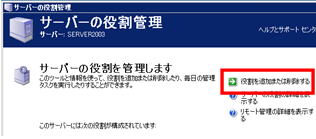 | 引き続き、「サーバーの役割管理」から、「Active Directory」のインストールを開始します。 「役割と追加または削除する」をクリックします。 |
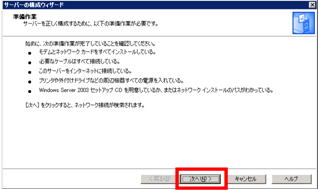 | サーバーの構成ウィザードが表示されます。 「次へ」をクリックします。 |
 | ローカルエリア接続の設定の検出が始まります。 |
 | しばらく待つと、「サーバーの役割」が表示されます。 「ドメイン コントローラ(Active Directory)」を選択して、「次へ」をクリックします。 |
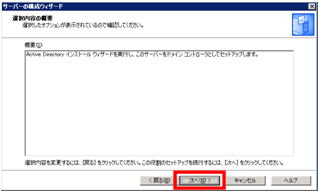 | 「次へ」をクリックします。 |
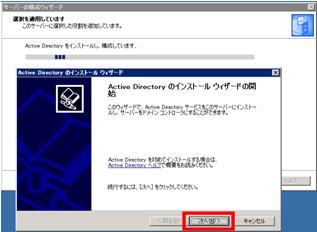 | 「次へ」をクリックすると「Active Directory インストール ウィザード」が始まります。 |
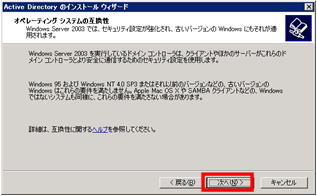 | 「オペレーティングシステムの互換性」が表示されます。 「次へ」をクリックします。 |
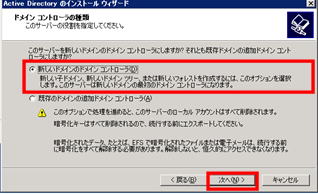 | ドメイン コントローラの種類を選択します。 「新しいドメインのドメインコントローラ」を選択し、「次へ」をクリックします。 |
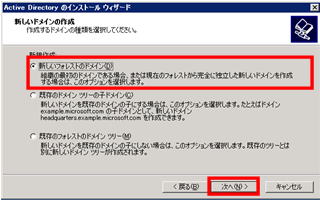 | 「新しいフォレストのドメイン」を選択し、「次へ」をクリックします。 |
この続きは、次の「Server2003でRADIUSサーバ(その4)」で紹介します。
